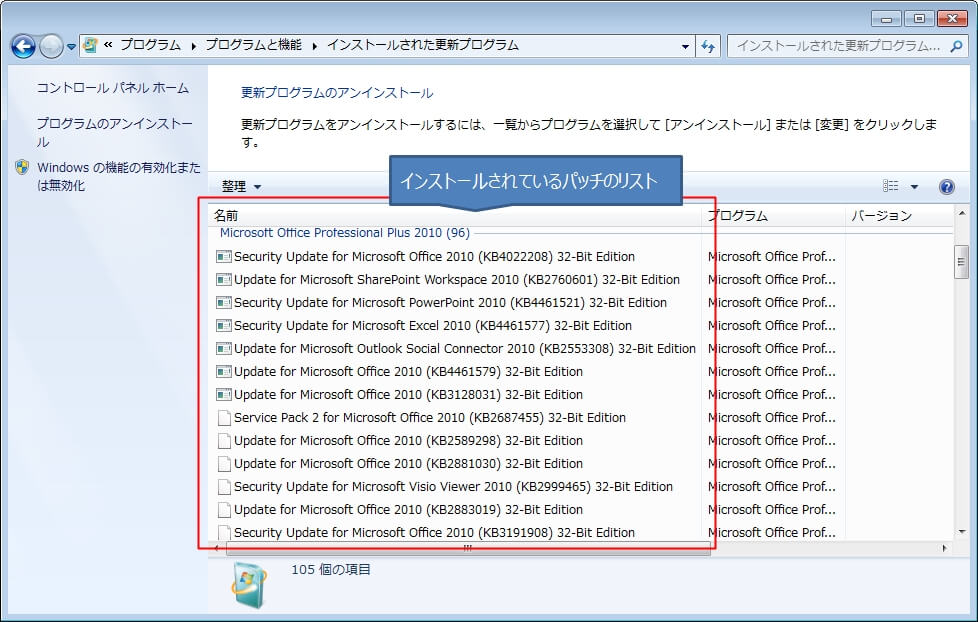Windowsにインストールされているパッチを確認する方法って意外と知られていないです。
あるパッチが、Winodwsにインストールされているのか確認したい場合や、自分で個別にパッチをインストールする場合は、この方法がわからないと困ります。
- インストール済みのパッチが確認できる画面を表示する。
- パッチ番号で検索して、そのパッチがインストールされているか確認する。
今回紹介する方法は、Winodows7、8、8.1、10のすべてで使えるので、ぜひ参考にしてください!
Windowsのセキュリティパッチがインストールされているか確認
まずは、インストール済みのセキュリティパッチが一覧で確認できる画面を表示する方法です。
インストール済みパッチの一覧画面を表示する
Windowsのスタートキーと『R』キーを同時に押します。
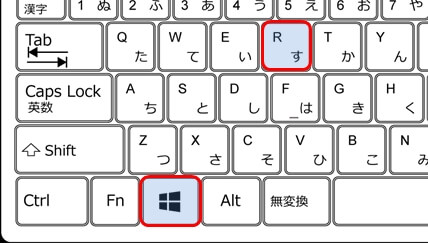
『名前』のところに、『appwiz.cpl』を入力して、Enterキー。
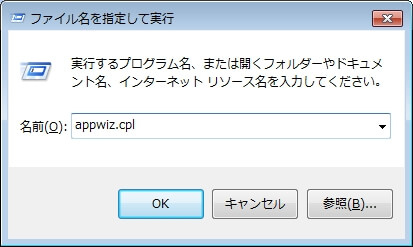
以下の『プログラムと機能』ダイアログが表示されるので、左上にある『インストールされた更新プログラムを表示』をクリック。
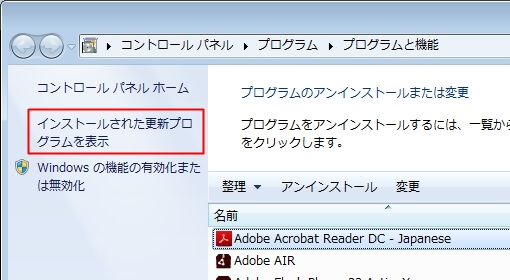
パッチがインストールされているか検索で確認
すると、次のように『インストールされた更新プログラム』の画面が表示されます。
この画面では、Windowsにインストールされたパッチのリストが表示されるので、『名前』の列に探しているパッチ番号が表示されているか確認します。
とは言っても、膨大なリストから目で見て探すのは大変なので、パッチ番号で検索させます。
この画面の右上にある『検索ボックス』にパッチ番号(例としてKB4493453』)を入力して『Enter』キーを押してください。
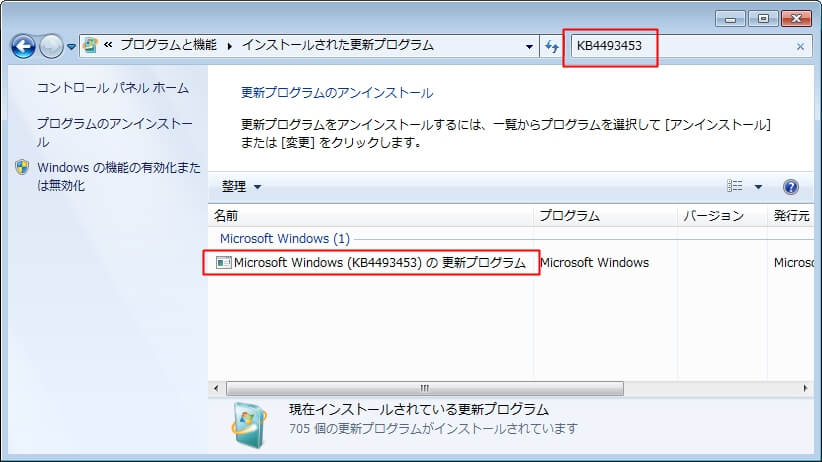
すると、入力されたパッチ番号で検索が実行されます。
もし、見つかった場合は『名前』の列にそのパッチ番号が表示されるので、この場合はそのパッチがインストールされていることがわかります。
検索してもパッチ番号が表示されていない場合は、インストールされていないことを示します。
WindowsUpdateを実行してもインストールされなかった場合は、手動でパッチをインストールしましょう。
パッチ番号がわかれば、パッチ番号で検索するとダウンロードページがヒットするかもしれません。